
时间:2021-02-17 14:32:56 来源:www.win10xitong.com 作者:win10
很多用户在使用win10系统的时候,都遇到了win10电脑怎么试一下摄像头的问题,这个问题很典型。这个问题其实不是常见的,知道怎么解决的网友可能不是很多,要是想自己学习学习解决win10电脑怎么试一下摄像头的方法,也是可以的,小编在这里先给出一个解决这个问题的步骤:1、首先在win10系统桌面点击左下角的windows徽标。2、随后弹出的对话框中,下拉滑动条到字母X,找到并点击打开【相机】。另外我们也可以在搜索框中输入【相机】,点击搜索结果即可打开笔记本电脑的摄像头就完美的搞定了。小编下面给大家带来更详细的win10电脑怎么试一下摄像头的详细处理教程。
今日小编推荐系统下载:雨林木风Win10专业版
具体方法如下:
第一步:点击win10桌面左下角的windows logo。
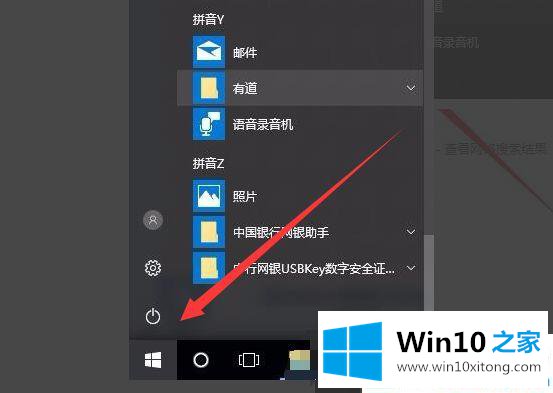
第二步:在弹出的对话框中,将滑动条下拉到字母X,找到后点击打开【相机】。此外,我们还可以在搜索框中输入【摄像头】,点击搜索结果,打开笔记本电脑的摄像头。
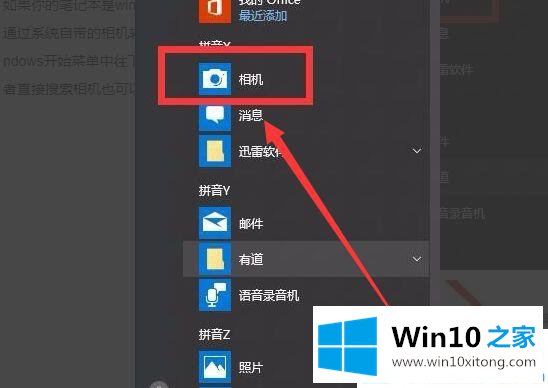
第三步:启动摄像头后,可以看到图像清晰,显示正常,说明摄像头功能可以正常使用。
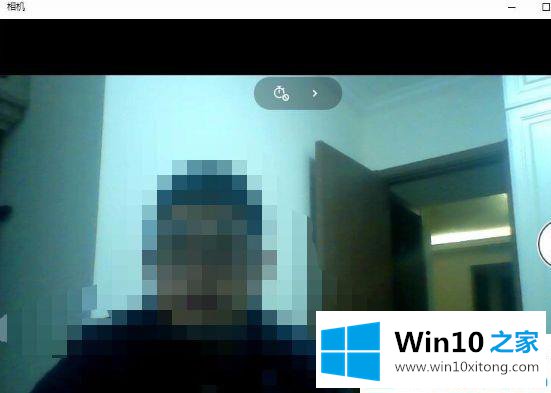
以上就是关于win10笔记本电脑如何开启摄像头调试的介绍。更多win10系统教程聚焦Win10 Home官网。
有关win10电脑怎么试一下摄像头怎么解决的方法就是以上全部的内容了,欢迎大家给小编进行留言。